Cara Memperbaiki Kesalahan Penyimpanan Dalam Pelayar Anda Untuk Mega Adalah Penuh
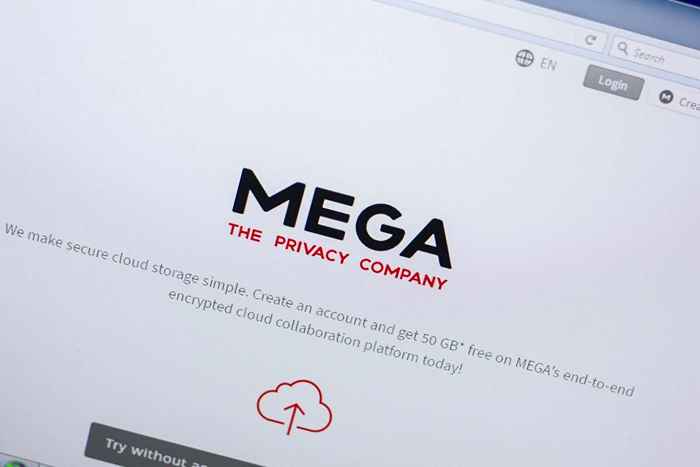
- 1561
- 459
- Marcus Kassulke
Adakah anda mendapat ralat "penyimpanan dalam pelayar anda untuk mega penuh" ralat semasa cuba memuat turun fail dari mega.NZ? Penyimpanan dalaman penyemak imbas web anda mungkin penuh. Kami akan menunjukkan kepada anda bagaimana menyelesaikan masalah menggunakan pelbagai kaedah.
Sebab -sebab lain yang anda dapatkan ralat di atas termasuk kuki mega yang rosak, kekurangan ruang penyimpanan di komputer anda, masalah dengan pelayar web anda, dan banyak lagi.
Isi kandungan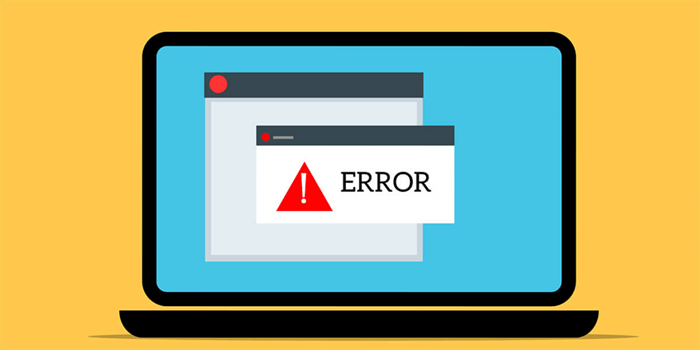
Kosongkan kuki mega di penyemak imbas web anda
Salah satu sebab yang berpotensi anda mendapat ralat "penyimpanan dalam pelayar anda untuk mega penuh" adalah bahawa pelayar web anda mempunyai kuki yang rosak dari mega. Ini menyebabkan platform tidak mengenali sesi anda sepenuhnya.
Anda boleh membetulkannya dengan membersihkan kuki yang disimpan penyemak imbas anda, seperti berikut.
Google Chrome
- Lancarkan Chrome, pilih tiga titik di sudut kanan atas, dan pilih Tetapan.
- Pilih privasi dan keselamatan di sebelah kiri dan kuki dan data tapak lain di sebelah kanan.
- Pilih Lihat semua data dan kebenaran laman web.
- Masukkan mega di kotak carian di bahagian atas.
- Pilih ikon sampah di sebelah mega dalam senarai.
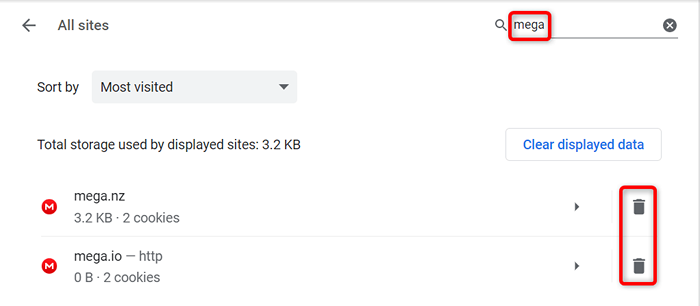
- Pilih Jelas dengan arahan.
Mozilla Firefox
- Buka Firefox, pilih tiga baris mendatar di sudut kanan atas, dan pilih Tetapan.
- Pilih Privasi & Keselamatan di sebelah kiri.
- Pilih Urus Data di bahagian Cookies dan Data Tapak di sebelah kanan.
- Taipkan mega di kotak laman web carian, pilih laman web dalam senarai, dan pilih Buang Terpilih.
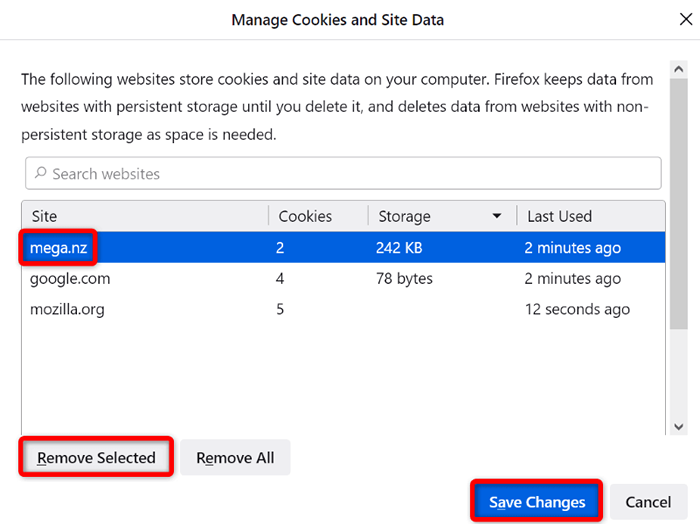
- Pilih simpan perubahan di bahagian bawah.
Microsoft Edge
- Open Edge, pilih tiga titik di sudut kanan atas, dan pilih Tetapan.
- Pilih cookies dan kebenaran tapak di bar sisi kiri.
- Pilih Urus dan Padamkan Cookies dan Data Tapak di sebelah kanan.
- Pilih lihat semua kuki dan data tapak.
- Taipkan mega dalam kotak cookies carian di bahagian atas, pilih ikon anak panah di sebelah tapak di dalam senarai, dan pilih ikon boleh tong sampah.
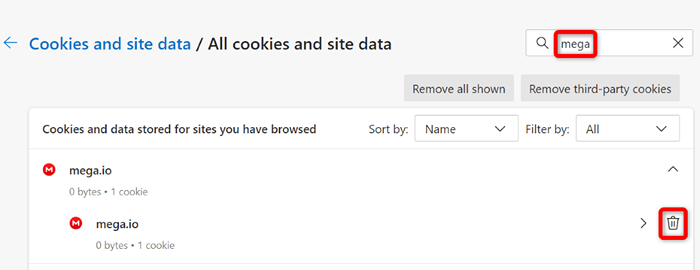
Kosongkan cache penyemak imbas web anda
Penyemak imbas web anda cache pelbagai jenis fail untuk meningkatkan pengalaman melayari keseluruhan anda. Kadang -kadang, cache ini menjadi korup, menyebabkan pelbagai masalah dengan laman web anda.
Dalam kes ini, anda boleh memadam cache penyemak imbas anda dan menghilangkan masalah yang berkaitan dengan cache. Ini juga membantu membebaskan penyimpanan peranti anda sedikit.
Anda tidak kehilangan sesi log masuk anda, kata laluan yang disimpan, sejarah melayari, atau muat turun sejarah apabila anda membersihkan cache. Inilah cara untuk melakukannya.
Google Chrome
- Buka Chrome, tampal yang berikut di bar alamat, dan tekan Enter:
Chrome: // Tetapan/ClearBrowserData - Pilih semua masa dari menu lungsur jarak masa.
- Pilih gambar dan fail cache.
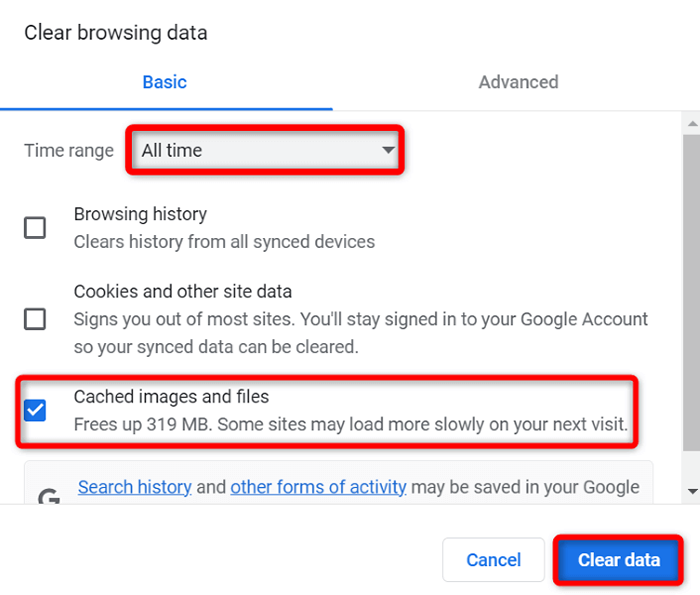
- Pilih data jelas di bahagian bawah.
Mozilla Firefox
- Lancarkan Firefox, pilih tiga baris mendatar di sudut kanan atas, dan pilih Sejarah> Jelas Sejarah Terkini.
- Pilih segala-galanya dari julat masa untuk membersihkan menu drop-down.
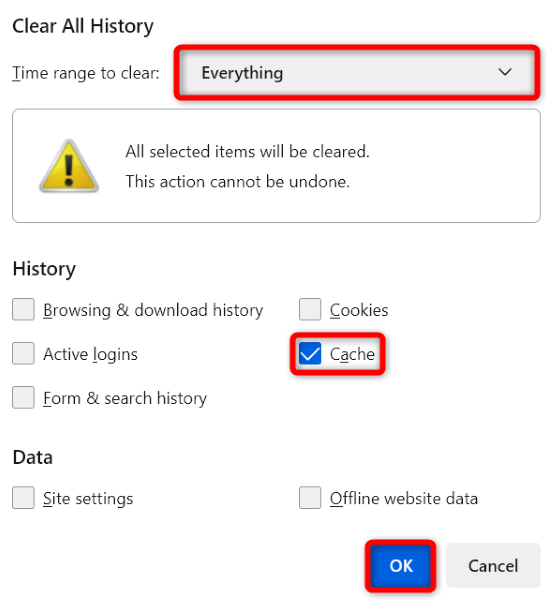
- Pilih cache dan pilih OK di bahagian bawah.
Microsoft Edge
- Open Edge, taipkan perkara berikut di bar alamat, dan tekan Enter:
Edge: // Tetapan/ClearBrowserData - Pilih semua masa dari menu lungsur jarak masa.
- Pilih gambar dan fail cache.
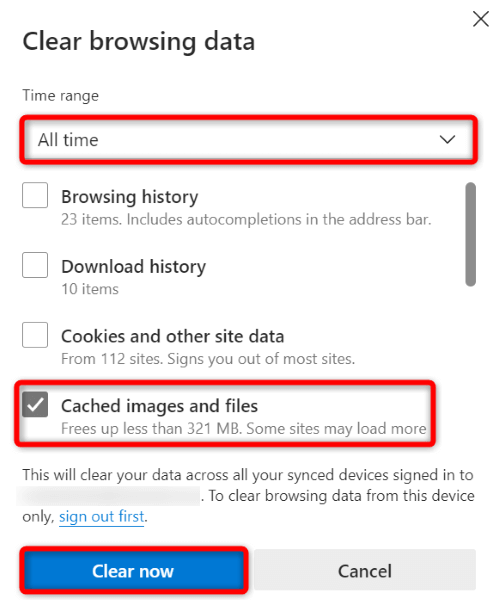
- Pilih Jelas Sekarang di bahagian bawah.
Bebaskan ruang penyimpanan komputer anda
Anda memerlukan ruang cakera percuma yang cukup pada komputer, mac, atau komputer linux anda untuk menyimpan fail dari mega. Sekiranya anda kehabisan ruang, itu mungkin mengapa anda tidak dapat memuat turun sebarang fail.
Salah satu cara untuk memperbaikinya adalah untuk membersihkan ruang penyimpanan sistem anda. Anda boleh melakukannya dengan menyingkirkan fail yang tidak diingini, memadam aplikasi yang tidak digunakan, dan membersihkan cache sistem. Sebaik sahaja anda melakukannya, mulakan semula muat turun anda di penyemak imbas anda, dan ia akan berfungsi.
Tetapkan semula penyemak imbas web anda untuk memperbaiki ralat penuh penyimpanan mega
Kadang -kadang, tetapan penyemak imbas web anda yang salah menyebabkan masalah. Ralat muat turun anda mungkin disebabkan oleh konfigurasi buruk penyemak imbas anda.
Dalam kes ini, jika anda tidak pasti item apa yang hendak diperbaiki, tetapkan semula penyemak imbas anda ke tetapan kilang. Ini akan memadamkan semua pilihan tersuai anda dan membawa penyemak imbas ke negeri kilang.
Perhatikan bahawa anda akan kehilangan semua data anda yang disimpan dalam penyemak imbas semasa anda menetapkan semula penyemak imbas.
Google Chrome
- Pilih tiga titik di sudut kanan atas Chrome dan pilih Tetapan.
- Pilih Tetapkan semula dan bersihkan di sebelah kiri.
- Pilih Pulihkan Tetapan ke Lalai Asal mereka di sebelah kanan.
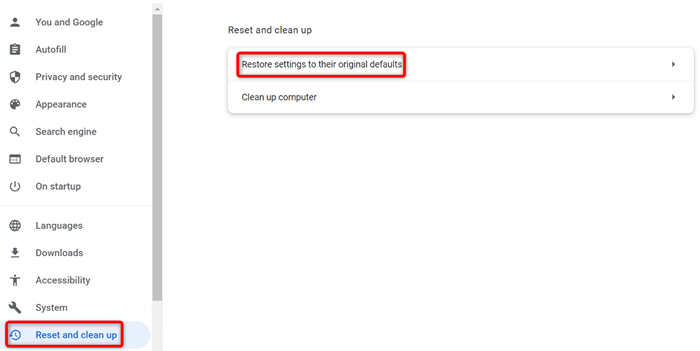
- Pilih tetapan tetapkan semula dengan arahan.
Mozilla Firefox
- Pilih tiga baris mendatar di sudut kanan atas Firefox dan pilih Bantuan> Lebih banyak masalah penyelesaian masalah.
- Pilih butang Refresh Firefox.
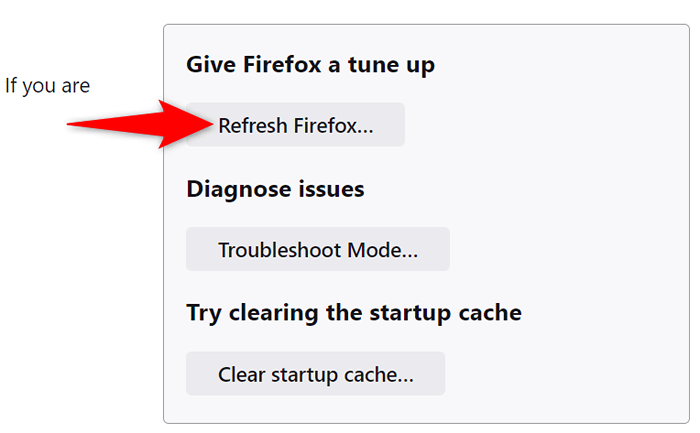
- Pilih Refresh Firefox dengan arahan.
Microsoft Edge
- Pilih tiga titik di sudut kanan atas Edge dan pilih Tetapan.
- Pilih tetapan tetapkan semula di bar sisi kiri.
- Pilih Pulihkan Tetapan ke nilai lalai mereka di sebelah kanan.
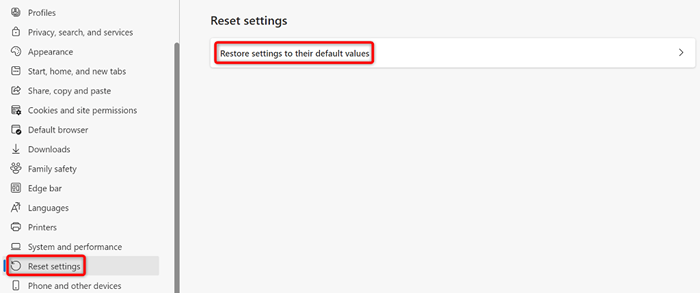
- Pilih Tetapkan semula dengan arahan.
Muat turun fail mega tanpa masalah penyimpanan di penyemak imbas web anda
Sekiranya anda bermasalah dengan ralat muat turun fail mega dan tidak dapat mendapatkan fail mendesak secara tempatan pada mesin anda, panduan di atas akan membantu anda menyelesaikan masalah. Anda boleh tweak beberapa pilihan penyemak imbas di sana sini untuk menyelesaikan masalah anda.
Sebaik sahaja anda melakukannya, penyemak imbas anda akan memuat turun mana -mana dan semua fail dari mega tanpa sebarang masalah. Nikmati!
- « Cara Memperbaiki Tindakan itu tidak dapat diselesaikan kerana fail itu dibuka ralat Windows
- Cara menambah nombor baris dalam Microsoft Word »

